
Სარჩევი:
- ავტორი John Day [email protected].
- Public 2024-01-30 10:17.
- ბოლოს შეცვლილი 2025-06-01 06:09.

ეს არის სასწავლო ინსტრუქცია, რომელიც საშუალებას მოგცემთ შეცვალოთ თქვენი კომპიუტერი პროცესორის ან სხვა პროცესორის გამოყენებით. Verás como desarmarlo y luego como armarlo de nuevo.
CPU (Unidad de Procesamiento Central, en español) არის ცენტრალური ნაწილი კომპიუტერული კომპიუტერის გამოყენებით. Cumple la tarea de processamiento de todas las funciones, aso como también de almacenamiento de la información.
მარაგები
აირი კომპრიმიდო
ლიმპიის კონტაქტები
ბროჩასი
-ტრაპო (ალგოდონის გარეშე)
დეზარმადორები
ნაბიჯი 1: აბრირის პროცესორი

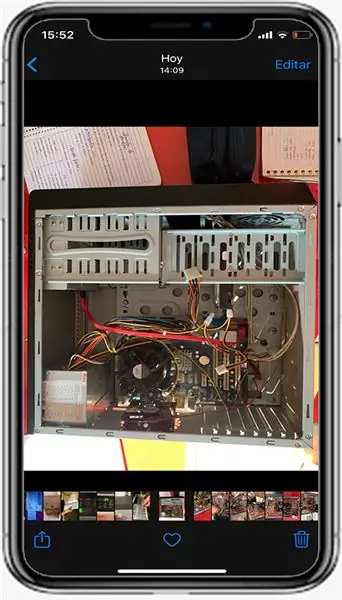
პირველ რიგში, თქვენ შეგიძლიათ გაეცნოთ მას tornillos- ში, რომელიც წარმოგიდგენთ CPU- ს ინტერიერში შესასვლელად.
-Se debe ser cuidadoso para no perder los tornillos, es recomendable tomar una foto de todo antes de empezar.-
ნაბიჯი 2: ლიმპიზა

თუ ის მუშაობს მხოლოდ CPU- სთან ერთად, ის გაანალიზებს ნაწილებს, რაც საჭიროა ლიმფერაზში. Ya que se haya analizado, se puede comenzar a sacudir con la brocha. En las partes no alcanzables con la brocha se usa el aire comprimido.
ნაბიჯი 3: Desconectar კაბელები
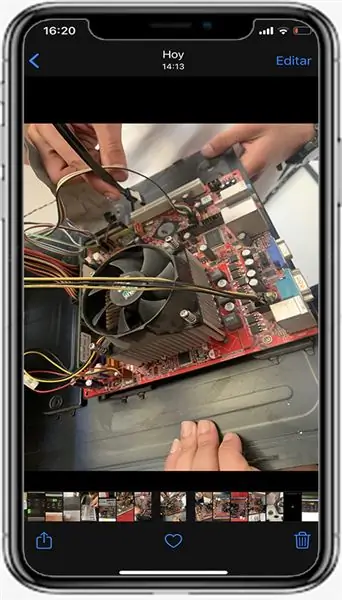

თუ თქვენ უნდა შეინარჩუნოთ ეს, თქვენ უნდა შეცვალოთ კაბელები. Se deben tomar fotos antes de empezar და desconectar los კაბელები y asegurarse de que la las fotos se vea todo correctamente para tener პრობლემები ჩემი adelante.
თუ თქვენ გაეცანით ფოტოებს, შეგიძლიათ შეაფასოთ quitar los კაბელები და შეაფასოთ ის, რაც არ უნდა დაგჭირდეთ.
ნაბიჯი 4: Tarjeta Madre




Ya que se hayan completado los pasos anteriores, se deben quitar los tornillos con el respectivo desarmador, y ya que se hayan quitado y se tenga a la Tarjeta Madre თავისუფლად se de limpiar con el limpia contactos.
ნაბიჯი 5: არმიარი


Ya con todo limpio completeamente, se debe comenzar conectar y armar todo de nuevo. Para la realización de este paso se deben usar las fotos que se tomaron, para que sea más fácil el armar el dispositivo.
თუ თქვენ გაქვთ საკმარისი კაბელები, თქვენ შეგიძლიათ გამოიყენოთ ისინი CPU- ს კომპიუტერულ პროცესორზე.
დაადასტურეთ, რომ ეს არის კორექტული ინსტალაცია, რომელიც დაკავშირებულია CPU- სთან და დაკავშირებულია თქვენს ფუნქციებთან. Si no hay nada fuera de lo común, se ha hecho un ¡BUEN TRABAJO! ??
გირჩევთ:
Raspberry Pi CPU დატვირთვის მაჩვენებელი: 13 ნაბიჯი

Raspberry Pi პროცესორის დატვირთვის ინდიკატორი: როდესაც Raspberry Pi (RPI) მუშაობს უთავო კონსოლის მონიტორის გარეშე, არ არსებობს კონკრეტული ვიზუალური მითითებები იმისთვის, რომ RPI რეალურად აკეთებს რაღაცას. მიუხედავად იმისა, რომ დისტანციური ტერმინალი გამოიყენება SSH– ით, დროდადრო Linux ბრძანების შესრულება
Raspberry Pi ყუთი გამაგრილებელი ვენტილატორი CPU ტემპერატურის მაჩვენებლით: 10 ნაბიჯი (სურათებით)

Raspberry Pi ყუთი გამაგრილებელი გულშემატკივართა ერთად CPU ტემპერატურის მაჩვენებელი: მე შემოვიღე ჟოლოს pi (შემდგომში RPI) CPU ტემპერატურის მაჩვენებელი წინა პროექტში. წრე უბრალოდ აჩვენებს RPI 4 სხვადასხვა CPU ტემპერატურის დონეს შემდეგნაირად.- მწვანე LED ჩართულია როცა პროცესორის ტემპერატურა 30 within ფარგლებშია
Raspberry Pi CPU ტემპერატურის მაჩვენებელი: 11 ნაბიჯი (სურათებით)

Raspberry Pi CPU ტემპერატურის მაჩვენებელი: ადრე მე შემოვიღე მარტივი ჟოლოს pi (შემდგომში RPI) საოპერაციო სტატუსის ინდიკატორის წრე. ამჯერად, მე განვმარტავ უფრო სასარგებლო ინდიკატორულ სქემას RPI– სთვის, რომელიც მუშაობს უთავო (მონიტორის გარეშე) წესით. პროცესორის ტემპერატურა
3 დოლარიანი კომპიუტერის CPU შეყვანის ვენტილატორი: 7 ნაბიჯი (სურათებით)

3 დოლარიანი კომპიუტერის CPU შესასვლელი გულშემატკივართა სადინარი: თქვენი კომპიუტერის ქეისის პირდაპირ პროცესორის ვენტილატორი CPU ვენტილატორში გაცილებით უკეთეს გაგრილებას მოგცემთ, ვიდრე სხვა (ჰაერის) გაგრილების ვარიანტი. იმის ნაცვლად, რომ გამოიყენოთ წინა პორტიდან აღებული ჰაერი, რომელსაც დრო აქვს გაათბოს სხვა კომპონენტიდან
PWM რეგულირებადი გულშემატკივართა საფუძველზე CPU ტემპერატურა ჟოლო Pi: 4 ნაბიჯი (სურათებით)

PWM რეგულირებადი გულშემატკივართა საფუძველზე CPU ტემპერატურა ჟოლო Pi: ბევრი შემთხვევები Raspberry Pi მოდის პატარა 5V ვენტილატორი, რათა დაეხმაროს გაგრილების პროცესორი. თუმცა, ეს გულშემატკივრები, როგორც წესი, საკმაოდ ხმაურიანია და ბევრი ადამიანი აერთებს მას 3V3 პინზე ხმაურის შესამცირებლად. ეს გულშემატკივრები ჩვეულებრივ შეფასებულია 200mA– ით, რაც საკმაოდ კარგია
